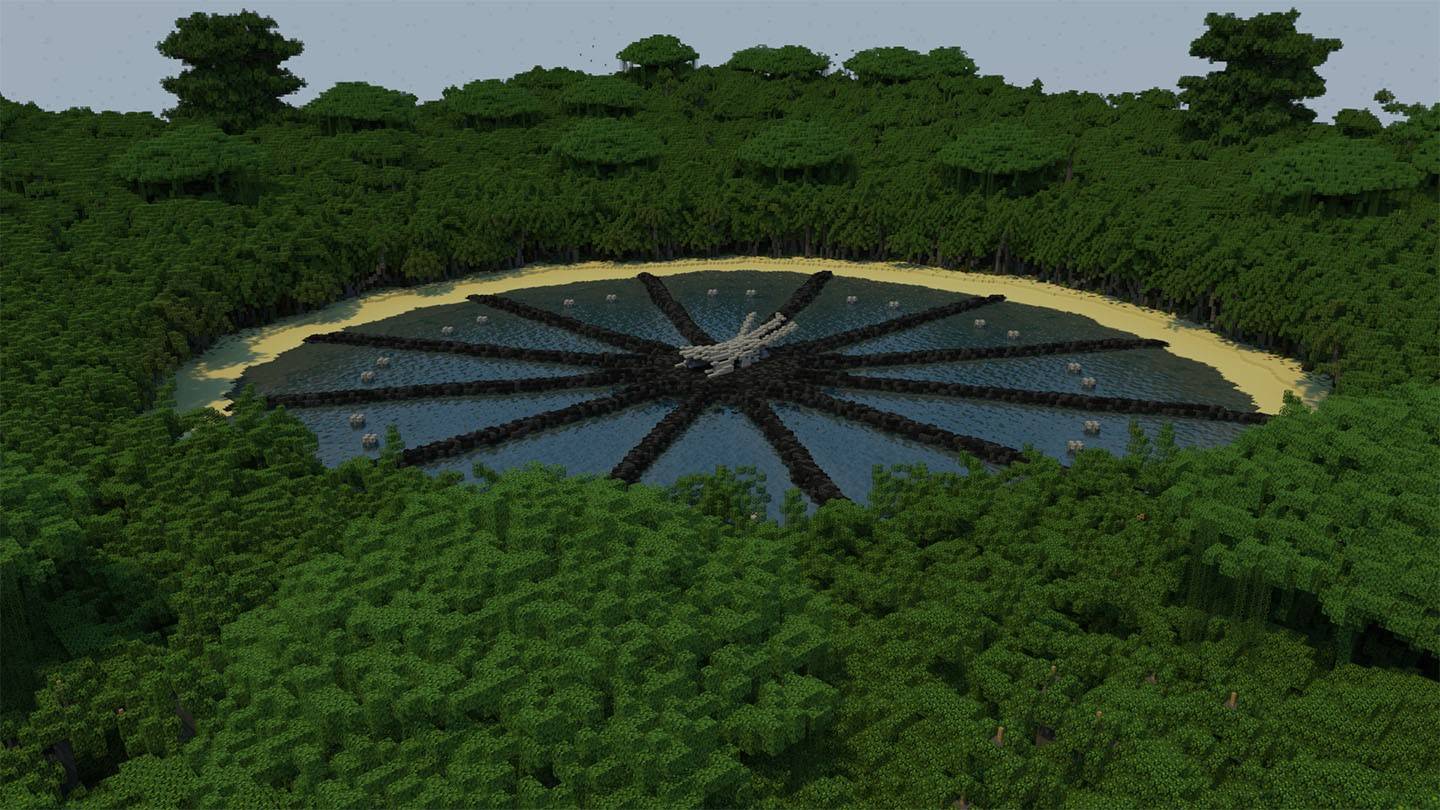Padroneggia l'arte della traduzione di pagine web di Google Chrome: una guida completa
Stanco delle barriere linguistiche che ostacolano la tua esplorazione online? Questa guida fornisce una procedura dettagliata su come tradurre in modo efficiente il contenuto di una pagina Web utilizzando Google Chrome, coprendo la traduzione dell'intera pagina, la traduzione del testo selezionato e le impostazioni di traduzione personalizzate. Padroneggia queste tecniche e naviga senza sforzo nei siti web multilingue.
Passaggio 1: accesso al menu Impostazioni
Inizia facendo clic sui tre punti verticali (o tre linee orizzontali) situati nell'angolo in alto a destra del browser Google Chrome. Si apre il menu principale.

Passaggio 2: accesso alle Impostazioni
Nel menu a discesa, seleziona l'opzione "Impostazioni". Questa azione ti reindirizzerà alla pagina delle impostazioni del tuo browser.

Passaggio 3: individuazione delle impostazioni di traduzione
Nella parte superiore della pagina delle impostazioni troverai una barra di ricerca. Inserisci "Traduci" o "Lingua" per filtrare e individuare rapidamente le impostazioni pertinenti.

Passaggio 4: accesso alle preferenze della lingua
Una volta visualizzati i risultati della ricerca, seleziona l'opzione "Lingue" o "Traduzione". Si aprirà il pannello delle impostazioni della lingua.
Passaggio 5: gestione delle lingue
All'interno delle impostazioni della lingua, vedrai un elenco di lingue supportate e un'opzione per aggiungere o gestire le lingue. Qui è dove puoi aggiungere o rimuovere le lingue che desideri che Chrome supporti.

Passaggio 6: abilitazione della traduzione automatica
È fondamentale assicurarsi che l'opzione "Offri di tradurre pagine che non sono nella lingua che leggi" sia abilitata. Ciò garantisce che Chrome ti chieda automaticamente di tradurre le pagine scritte in lingue diverse dalla lingua predefinita del browser.
Seguendo questi passaggi, sbloccherai le potenti funzionalità di traduzione di Google Chrome, creando un'esperienza di navigazione multilingue senza interruzioni.